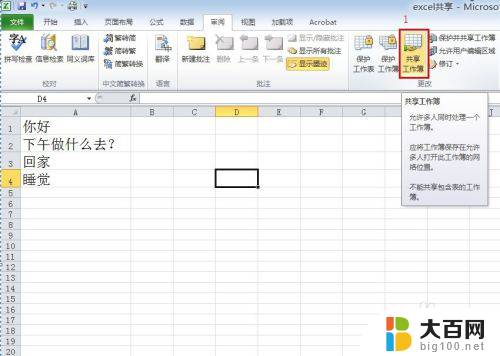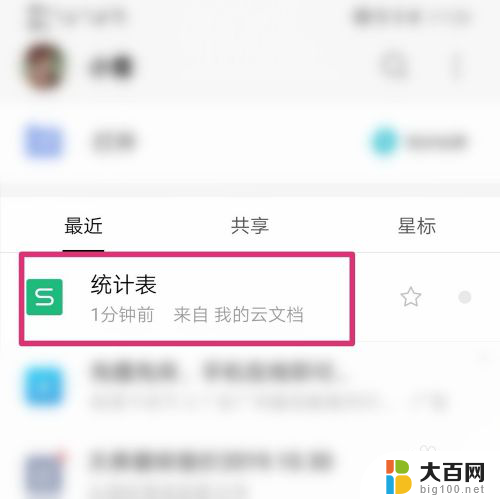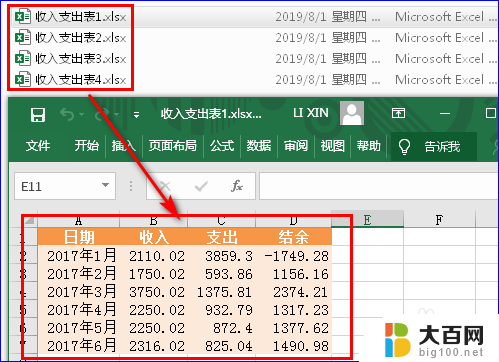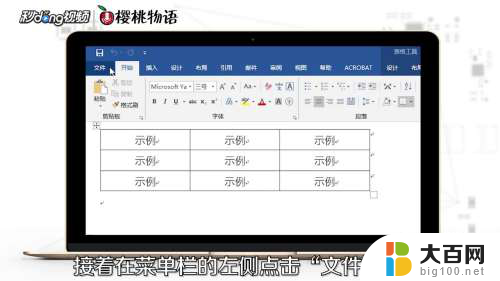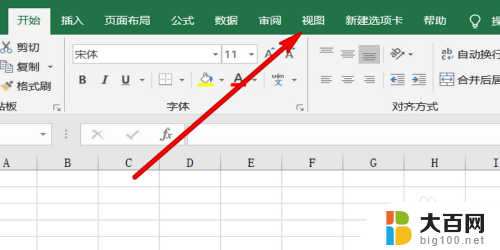excel表格怎么做成共享文档 Excel表格共享设置教程
Excel表格是一款功能强大、广泛应用于办公和数据处理领域的软件,在日常工作中,我们常常需要与他人共享和协作编辑同一个Excel表格,以便更高效地完成工作任务。为了实现这一目标,我们可以将Excel表格设置为共享文档,从而实现多人同时编辑、查看和更新数据的功能。如何将Excel表格设置为共享文档呢?在本教程中,我们将详细介绍Excel表格共享设置的步骤和方法,帮助您轻松实现多人协作编辑的目标。无论您是初次接触Excel还是已经熟练使用,通过学习本教程,您将能够更好地利用Excel表格的共享功能,提高工作效率,实现更好的合作与协同。
步骤如下:
1.打开需要共享的Excel表格,并选择“审阅”选项。
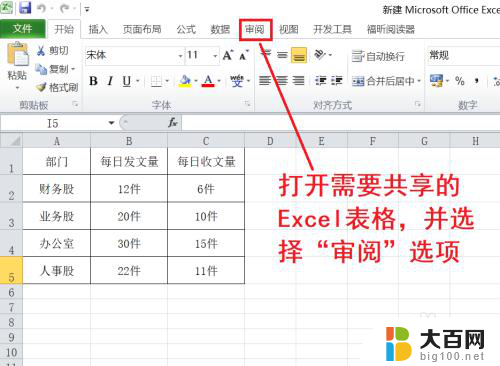
2.在“审阅”选项中,点击“共享工作簿”选项。
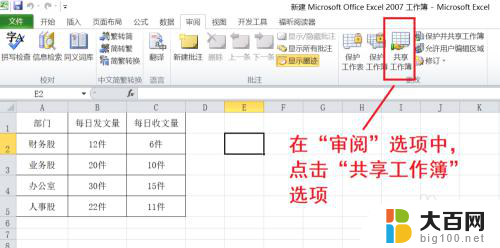
3.在共享工作簿界面中,勾选“允许多用户同时编辑。同时允许工作簿合并”选项。
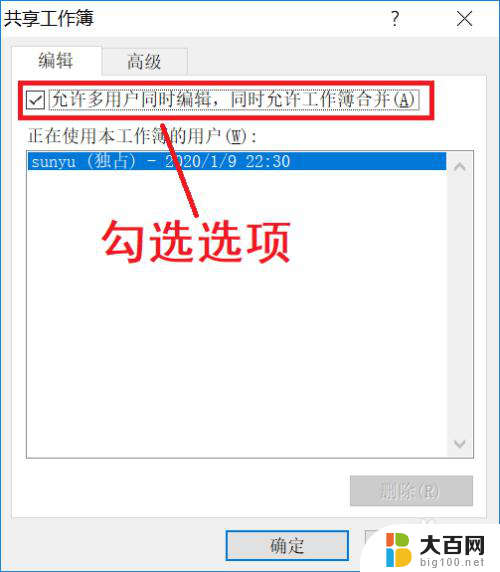
4.在高级界面中,首先分别勾选图中①所示选项,然后点击确定按钮。

5.在新弹出的对话框中点击确定按钮。
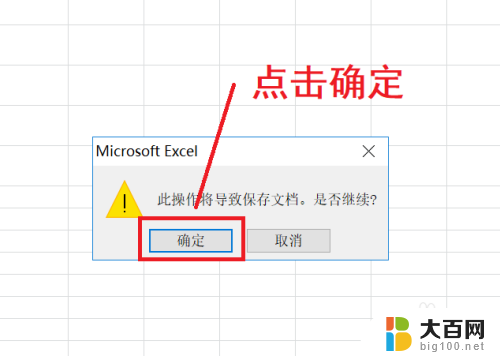
6.自此,Excel表格共享设置成功。
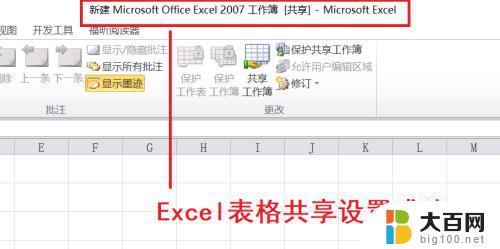
以上就是将Excel表格转换为共享文档的全部内容,如果您遇到相同问题,可以参考本文中介绍的步骤进行修复,希望这些信息对您有所帮助。